Comment afficher les auteurs Twitter et Facebook sur la page de profil
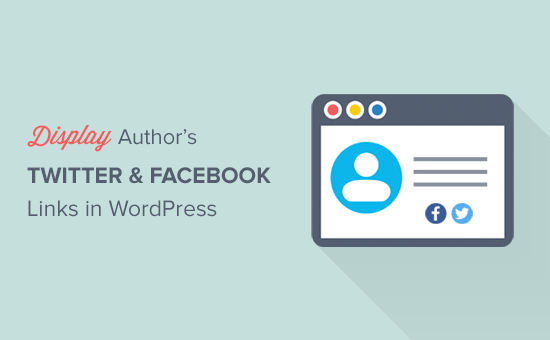
Voulez-vous afficher les liens Twitter et Facebook de votre auteur sur sa page de profil WordPress? Par défaut, la page de profil de l'utilisateur WordPress ne contient aucun champ permettant d'ajouter des profils Facebook ou Twitter. Dans cet article, nous allons vous montrer comment afficher facilement les liens de profils Twitter et Facebook de l'auteur dans WordPress.
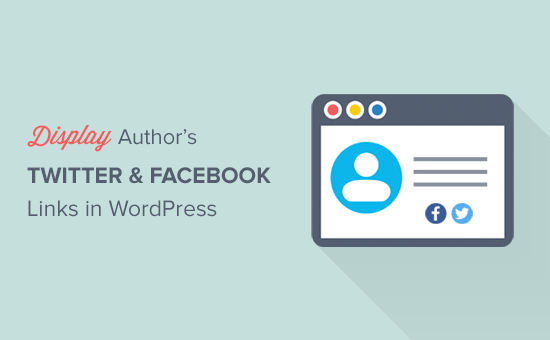
Didacticiel vidéo
Abonnez-vous à WPBeginnerSi vous n'aimez pas la vidéo ou si vous avez besoin de plus d'instructions, continuez à lire..
1. Ajouter des profils Twitter et Facebook avec Author Bio Box
Cette méthode est plus simple et recommandée à tous les utilisateurs..
Tout d’abord, vous devez installer et activer le plugin Author Bio Box. Pour plus de détails, consultez notre guide étape par étape pour installer un plugin WordPress..
Lors de l'activation, vous devez visiter le Paramètres »Author Bio Box page dans votre administrateur WordPress pour configurer les paramètres du plugin.

Vous devez d’abord sélectionner l’endroit où vous souhaitez afficher la zone de biographie de l’auteur. Le plugin peut afficher automatiquement la zone de biographie de l'auteur sous les messages uniquement ou sous les messages et sur la page d'accueil..
Après cela, vous pouvez sélectionner la couleur de fond, la couleur du texte, la taille du gravatar, la bordure, etc..
N'oubliez pas de cliquer sur le bouton Enregistrer les modifications pour enregistrer vos paramètres..
Ensuite, vous devez aller à la Utilisateurs »Tous les utilisateurs page. Ici, vous devez cliquer sur le lien modifier sous le compte de l'utilisateur..

Cela vous mènera à la page de profil de l'utilisateur. Vous remarquerez que de nouveaux champs de profil social sont disponibles sur cette page..
Il ne vous reste plus qu'à entrer l'adresse de l'auteur, Facebook, Twitter ou toute autre URL de profil de réseau social dans les champs correspondants..

Une fois que vous avez terminé, cliquez sur le lien de mise à jour du profil..
Vous pouvez maintenant afficher tous les articles écrits par cet utilisateur et voir sa boîte de biographie d'auteur avec des icônes pour ses profils Twitter, Facebook et autres réseaux sociaux..

Les utilisateurs enregistrés sur votre site WordPress peuvent également modifier leurs propres profils pour ajouter des liens vers leurs pages Facebook et Twitter. Vous pouvez également envoyer un courrier électronique à tous les utilisateurs inscrits sur votre site Web et leur demander de mettre à jour leur profil..
2. Afficher les profils Twitter et Facebook avec Yoast SEO
Cette méthode est destinée aux utilisateurs avancés, car elle vous obligera à modifier les fichiers de thème WordPress. Si vous ne l'avez pas déjà fait auparavant, consultez notre guide sur la manière de copier et coller du code dans WordPress..
Si vous utilisez déjà le plug-in Yoast SEO sur votre site Web, vous avez de la chance car il peut être utilisé pour ajouter des champs de profil Twitter et Facebook dans la page de profil de l'auteur..
Le problème est que Yoast ne les affiche pas automatiquement dans la biographie de l'auteur, mais ne vous inquiétez pas, nous allons vous montrer comment faire..
En relation: Comment installer et configurer correctement le plugin Yoast SEO sur votre site web.
Une fois que vous avez configuré le plug-in Yoast, vous devez vous rendre au Utilisateurs »Tous les utilisateurs page, puis cliquez sur le lien modifier sous le nom de l'auteur.

Sur la page de profil de l'utilisateur, vous remarquerez de nouveaux champs de profil Facebook et Twitter. Pour Twitter, il vous suffit d'entrer le numéro d'utilisateur sans le symbole @.
Pour Facebook, vous devez entrer l'URL complète du profil Facebook..

Une fois que vous avez terminé, cliquez sur le bouton de mise à jour du profil pour enregistrer vos modifications..
Maintenant, vous devez afficher ces champs sous forme de liens dans votre thème..
Vous pouvez le faire en ajoutant le code suivant à vos fichiers de thème où vous souhaitez afficher les liens de profil d’auteur..
post_author); $ facebook = get_the_author_meta ('facebook', $ post-> post_author); echo 'Twitter | Facebook'; ?> Enregistrez vos modifications et affichez un message sur votre site Web..
Voici à quoi cela ressemblait sur notre site de démonstration.

Nous espérons que cet article vous a aidé à apprendre à afficher les liens de profil de l'auteur sur Twitter et Facebook dans WordPress. Vous voudrez peut-être aussi voir notre liste sur la façon d'afficher une liste d'auteurs avec des photos dans WordPress.
Si vous avez aimé cet article, abonnez-vous à nos tutoriels vidéo sur la chaîne YouTube pour WordPress. Vous pouvez aussi nous trouver sur Twitter et Facebook.


